
本記事ではワイモバイルでiPhone XR・iPhone XS・XS Maxを使う設定手順や機種変更の方法を解説します。
iPhone SE 第3世代やiPhone13も発売されましたが、今からiPhone XR・XSを使うのもおすすめです。
もちろん機種変更も可能です。
- ワイモバイルでXR・XSが使える
- 機種変更も可能
- APN設定は不要
- SIMロック解除が必要な場合も
持ち込みのiPhoneXR・XSを使う

持ち込みのiPhone XR・XSやアップルストアなどで購入したiPhone XR・XSをワイモバイルで使うには、以下の手順が必要です。
- SIMカードを契約
- iPhone本体を準備
- データ移行
- ソフトウェアアップデート
- SIMカードを本体に挿入
iPhone XR・XSのソフトウェアを最新にアップデートしておけば、APN設定は不要です。
他社からMNP乗り換えの方はこちらの記事も参考にしてください。
iPhone XR・XS用SIMを購入
まず、ワイモバイルでiPhone XR・XS用のSIMカードを契約します。
SIMカードとは、スマートフォンで音声通話・データ通信ができるようにするためのカードです。
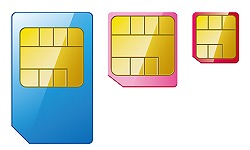
SIMは、オンラインサイトで契約すれば店舗より断然お得に契約できます。
あらかじめ新どこでももらえる特典にエントリーしておけばさらに最大3,000円分お得です。(プランSは500円分)
▼事前に必ずエントリー▼
最短で翌日にはSIMカードが発送されますので、それまでにiPhoneの端末本体を準備しましょう。
他社からMNPで乗り換える方は、下記記事で手順を詳しく解説しています。
iPhone XR・XS本体を入手
ワイモバイルで買えるiPhoneはiPhone SE 第3世代とiPhone13です。
iPhone XR・XSを使う場合、端末は各自で用意する必要があります。
入手方法は主に以下の2通りです。
- 他社で購入したiPhoneを流用
- スマホ店で中古/新品を買う
詳細は後ほど詳しく解説します。
データのバックアップ/復元
入手したiPhone XR・XSの電源を初めてONにすると、初期設定が開始します。
元の端末がiPhoneの方は、初期設定の過程でデータ移行も可能です。
iPhoneXR・XSの初期設定時に元のiPhoneを隣に置いておけば、簡単にデータ移行が完了します。
AndroidからiPhoneへのデータ移行は別手順が必要です。
こちらに詳しく記載されています。
詳細:AndroidからiPhoneへのデータ移行 | Apple
iPhoneのシステムアップデート
初期設定が終われば、システムを最新にアップデートしましょう。
最新にアップデートすれば、iPhone XR・XSはAPN設定不要でワイモバイルのSIMが使えるようになります。
Wi-Fiに接続した上で、設定 → 一般 → ソフトウェア・アップデートをタップします。
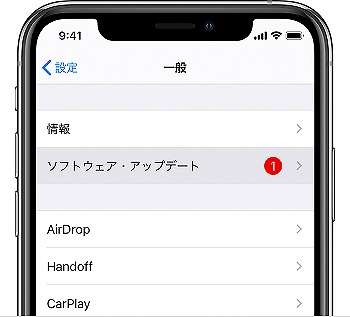
最新のソフトウェアがあれば「ダウンロードしてインストール」をタップしてインストールしてください。
iPhone XR・XSにSIMを挿入
初期設定が終われば、iPhone XR・XS本体にワイモバイルのSIMカードを挿入します。
SIMピンを使ってSIMスロットを開き、SIMをセットして閉じればOKです。
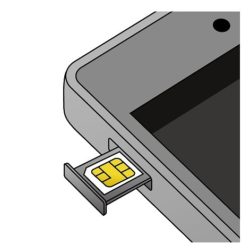
iPhone XR・XSの場合、APN設定は不要です。
iOSを最新バージョンに更新しておけば、SIMを挿すと自動でAPNが設定されます。
SIMを挿した後は、通話・データ通信ができるか確認してください。
3G表示のままの場合は一度機内モードにするか再起動してみてください。
それでもつながらない場合は、「SIMフリーまたはSIMロック解除済みの端末か」「ソフトウェアが最新か(システムアップデート済みか)」「他社のプロファイルが残っていないか」を確認しましょう。
プロファイルの削除方法はこちらに記載されています。
詳細:プロファイルの削除方法
▼iPhone用SIMを購入▼
iPhoneXR・XSに機種変更する
ここでは、ワイモバイル契約者が手持ちのiPhone XR・XSに機種変更する手順を解説します。
SIM差し替えで機種変更
既にワイモバイルに契約してスマホを使っている方が、iPhone XR・XSに機種変更する手順は以下のとおりです。
- iPhone本体を準備
- 初期設定・データ移行
- ソフトウェアアップデート
- SIMを差し替える
簡単に言うと、iPhone XR・XSのソフトウェアを最新にした上で、現在の端末からSIMカードを抜いてiPhone本体に差し替えれば機種変更完了です。
iPhone本体のソフトウェアを最新版にアップデートしておけば、APNは自動設定されます。
機種変更時のデータ移行
新しいiPhone XR・XSの電源を初めてONにすると、初期セットアップが開始します。
この初期セットアップの途中でデータ移行が可能です。
元の端末がiPhoneの方は、iPhone XR・XSをセットアップする際に元のiPhoneを隣に置くだけでデータ移行が完了するクイックスタートが便利です。
AndroidからiPhoneへのデータ移行はこちらに詳しく記載されています。
詳細:AndroidからiPhoneへのデータ移行 | Apple
機種変更時はSIMサイズに注意
機種変更時にはいくつか注意点があります。
まずはSIMカードのサイズです。
iPhone XR・XSで使用できるSIMカードのサイズはnanoのみです。
そのため、現在の端末に挿しているSIMカードがmicro・標準SIMの場合、iPhone XR・XSでは使用できません。
ワイモバイルショップでSIMカードのサイズ交換をしてもらいましょう。
その際、交換手数料として3,300円がかかります。
n141のSIMは使えない
ワイモバイルでiPhoneを買った方が他で購入したiPhone XR・XSに機種変更する場合は、SIMカードの変更が必要です。
ワイモバイルで購入したiPhoneに挿入されているSIMは、「n141」というワイモバイル版iPhone専用のSIMカードです。
▼SIMに番号が記載▼
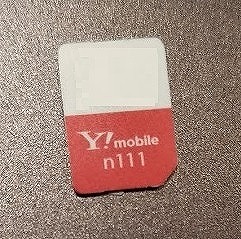
そのため、n141は他で購入したiPhone XR・XSに挿しても使えません。
SIMカードの交換が必要です。
ワイモバイルの店舗で「n101」に交換してもらってください。
その際、手数料として3,300円がかかります。
厳密にいうと特殊なAPNを入力すると使えますが、保証対象外ですので素直にSIMを交換したほうが良いでしょう。
どうしても知りたい方は「こちらの記事」に記載されている非公式APNを入力すれば使えるようです。
APN設定は不要
iPhone XR・XSにワイモバイルのSIMを差し替えたあと、APN設定は不要です。
事前にiPhone XR・XSのシステムを最新にアップデートしておけば、SIMを挿しただけで接続できます。
システムアップデートは、Wi-Fiに接続した上で「設定」→「一般」→「ソフトウェア・アップデート」からできます。
データをたくさん消費するので、Wi-Fiに接続してからアップデートしてください。
古いプロファイルは削除
前章のとおり、iPhone XR・XSにワイモバイルのSIMを挿して使う場合、APN設定(プロファイルのインストール)は不要です。
iPhone XR・XSのシステムを最新にアップデートをすれば、SIMを挿しただけで使えます。
ただし、他社で使っていたiPhone XR・XSをワイモバイルで使う場合には注意が必要です。
本体に他社のプロファイルがインストールされた状態だと、ワイモバイルのSIMを入れても接続できません。
事前に削除しましょう。
「設定」→「一般」→「プロファイル」をタップし、他社の構成プロファイルがインストールされていれば削除してください。
プロファイルの削除方法はこちらに記載されています。
詳細:プロファイルの削除方法
4Gにならない場合
ワイモバイルのSIMを入れたのに4Gにならない場合は、以下を確認しましょう。
- iOSが古い
- 他社プロファイルが未削除
- n141のSIMを使っている
- 他社端末をSIMロック解除していない
iOSをアップデートする
iPhone XR・XSはワイモバイルでSIMを入れただけで接続できます。
APN設定(プロファイルのインストール)は不要です。
ただし、iOSのバージョンが古いとうまく接続できない場合があります。
Wi-Fiに接続した上で、「設定」→「一般」→「ソフトウェア・アップデート」からアップデートしてください。
他社プロファイルを削除
他社で使っていたiPhone XR・XSをワイモバイルで使う場合には事前にプロファイルを削除しましょう。
本体に他社のプロファイルがインストールされた状態だと、ワイモバイルのSIMを入れても接続できません。
「設定」→「一般」→「プロファイル」をタップし、他社の構成プロファイルがインストールされていれば削除してください。
プロファイルの削除方法はこちらに記載されています。
詳細:プロファイルの削除方法
SIMの番号を確認
また、機種変更の場合はSIMカードの表面に書かれている番号を確認してください。
SIMにn141と書かれたSIMは持ち込みのiPhone XR・XSでは使えません。
店舗でn101のSIMに交換してください。
SIMロックを解除する
ドコモ・au・ソフトバンクなどで購入したiPhone XR・XSを使う場合は、事前にSIMロック解除が必要です。
ソフトバンクで買ったiPhoneも解除が必要なので注意してください。
ワイモバイルで使えるiPhoneXR・XS
Ymobileで購入できるのはiPhone SE 第3世代・iPhone13のみです。
他のiPhoneを使いたい場合は各自で用意する必要があります。
iPhone XR・XSの入手方法は主に以下の2通りです。
持ち込みのiPhoneXR・XSを流用
1つ目は、ドコモ・au・ソフトバンクなどで購入したiPhone XR・XSを持ち込んで流用する方法です。
ただし、この場合はSIMロック解除が必要です。
SIMロック解除とは、ドコモ・au・ソフトバンクなどの携帯会社で使用していた端末を、別の携帯会社でも使用できるようにすることです。
| 端末購入元 | SIMロック解除 |
|---|---|
| SIMフリー | 不要 |
| ドコモ | 要 |
| au | |
| ソフトバンク |
ドコモ・au・ソフトバンクのマイページからSIMロック解除を申請しましょう。
スマホ店で中古/新品を購入
iPhone XR・XS本体はスマホ通販サイトや街なかの中古スマホ店でも購入できます。
個人的には楽天市場か中古スマホ通販大手のイオシスがおすすめです。
特にスマホ通販大手のイオシスではiPhone XR・XSの中古/未使用品の在庫が豊富です。
また、価格が安いのも特徴なので、ぜひ探してみてください。
▼iPhoneが格安で買える▼
お得なキャンペーン実施中
ワイモバイルではお得なキャンペーンを実施中です。
iPhone XR・XSをワイモバイルで使う場合にも、必ず下記キャンペーンを適用させましょう。
新どこでももらえる特典

ワイモバイルでは新どこでももらえる特典というキャンペーンを実施しています。
このキャンペーンは事前にクーポンを獲得したうえでワイモバイルに申し込み、申込月の4カ月後にPayPay支払いで買い物すると、最大20%相当のPayPayポイントが上乗せされて貰える仕組みです。
通常のPayPayポイント還元に加え、さらに最大20%相当のポイントが還元されます。
- こちらのページでクーポン獲得
- ワイモバイルに申し込み
- 4カ月後にPayPay支払で買い物
- 最大6,000ポイント還元
貰えるPayPayポイントの上限額はプランによって異なります。
プランSの還元額は最大500円分、プランM・Lは最大6,000円分です。
| 特典の上限額 | |
|---|---|
| プラン S |
500円分 |
| プラン M・L |
6,000円分 |
クーポンはワイモバイル公式ストア(ヤフー店)にありますが、ヤフー店だけでなく公式オンラインストア・店舗や家電量販店で契約しても貰えます。
- 店舗
- 家電量販店
- ワイモバイル公式ストア
- ワイモバイル公式ストア(ヤフー店)
ワイモバイルの契約前には必ずクーポンを獲得してください。
▼クーポンはこちら▼
SIM/eSIMのキャンペーン
▼SIM/eSIM契約は5/7までがお得▼ キャンペーン詳細はこちら
キャンペーン詳細はこちら
ワイモバイルでSIM/eSIMのみを契約する場合は店舗よりオンラインが断然お得です。
公式オンラインストアと公式オンラインストア(ヤフー店)も高額のPayPayポイントが還元されます。
ただし還元額は異なるので、お得な方で契約しましょう。
新規契約の場合
<SIM/eSIM・新規契約時の比較>
(新どこでも貰える特典含む)
| プラン | 公式 | ヤフー店 |
|---|---|---|
| S | 3,395円分 (965円分×3ヵ月) |
500円分 |
| M | 15,690円分 (1615円分×6ヵ月) |
16,000円分 |
| L | 15,690円分 (1615円分×6ヵ月) |
16,000円分 |
SIM/eSIMのみで新規契約する場合、プランによってはヤフー店の方がお得な場合もありますが、ワイモバイル公式ストアがおすすめです。
ヤフー店は一部がPayPayの買い物による還元ですが、公式ストアは契約するだけでPayPayポイントが還元されます。
こちらの方が取り逃がしがないので、公式ストアで契約しましょう。
もちろん、PayPayをたくさん使う人でしっかり管理できる場合はヤフー店で契約してもかまいません。
プランSはキャンペーンにより965円分のPayPayポイントが3ヵ月還元され、新どこでももらえる特典と併用すると合計3,395円分が還元されます。
プランM/Lも公式ストアなら新どこでももらえる特典が6,000円分に加え、SIM契約特典で1,615円分のPayPayポイントが6ヵ月還元され、合計で最大15,690円分のPayPayポイントが還元されます。
新どこでももらえる特典でクーポンを獲得した上でワイモバイル公式ストアで契約してください。
ただし、公式ストアの還元額のうち新どこでももらえる特典は申込月の4カ月後の1カ月間のPayPayによる買い物額の20%が還元されるしくみです。
忘れないようにメモしておきましょう。
また、上記の特典を受けるにはいずれの場合もデータ増量オプションへの加入が必要です。
データ増量オプションは契約から6カ月間は無料なので、必ず加入しましょう。(6カ月後に解約も可能です)
MNPの場合
他社から乗り換えでSIM/eSIMのみ契約する場合の比較は以下のとおりです。(ソフトバンクやLINEMOを除く)
<SIM/eSIM・MNPの比較>
(新どこでも貰える特典含む)
| プラン | 公式 | ヤフー店 |
|---|---|---|
| S | 6,095円分 (1865円分×3ヵ月) |
6,500円分 |
| M | 24,690円分 (3115円分×6ヵ月) |
26,000円分 |
| L | 24,690円分 (3115円分×6ヵ月) |
26,000円分 |
他社から乗り換えでSIM/eSIMのみを契約する場合、どのプランもヤフー店の方がお得ですが、ワイモバイル公式ストアがおすすめです。
ヤフー店は一部がPayPayの買い物による還元ですが、公式ストアは契約するだけでPayPayポイントが還元されます。
こちらの方が取り逃がしがないので、公式ストアで契約しましょう。
もちろん、PayPayをたくさん使う人で対象月や利用額をしっかり管理できる場合はヤフー店で契約してもかまいません。
プランSはSIM契約特典により1,865円分のPayPayポイントが3ヵ月還元され、新どこでももらえる特典と併用すると合計6,095円分が還元されます。
プランM/Lも公式ストアなら新どこでももらえる特典が6,000円分に加え、SIM契約特典で3,115円分のPayPayポイントが6ヵ月還元され、合計で最大24,690円分のPayPayポイントが還元されます。
新どこでももらえる特典でクーポンを獲得した上でワイモバイル公式ストアで契約してください。
ただし、SIM契約特典を得るためにはデータ増量オプションへの加入が必要です。
データ増量オプションは契約から6カ月間は無料で、不要なら解約も可能なので、必ず加入しましょう。
▼どちらもクーポンを獲得▼
ワイモバ親子割
ワイモバイルのオンラインストアおよび店舗では2024年5月31日(金)までワイモバ親子割を実施しています。
18歳以下とその家族が対象で、プランMとプランLなら1年間毎月1,100円が割引されます。
おうち割やPayPayカード割を併用すると、プランMはプランSと同じ月額1,078円で使えます。
<シンプル2の親子割>
(おうち割/カード割併用時)
| プランS 4GB |
プランM 20GB |
プランL 30GB |
|
|---|---|---|---|
| 通常 料金 |
¥2,365 | ¥4,015 | ¥5,115 |
| 親子割の 割引額 |
対象外 | -¥1,100 | -¥1,100 |
| おうち割の 割引額 |
-¥1,100 | -¥1,650 | -¥1,650 |
| カード割の 割引額 |
-¥187 | -¥187 | -¥187 |
| 割引後料金 (1年間) |
¥1,078 | ¥1,078 | ¥2,178 |
※使用量1GB以下の月は親子割の適用なし
※My Y!mobileからのお申し込みは5月20日20時まで
※ワイモバ親子割、学割適用者は対象外
その他にもお得なキャンペーンを実施中です。
SIM契約時のキャンペーン詳細と、現在実施中のキャンペーンはこちらにまとめています。
中古のiPhoneXRを発売中

ワイモバイル公式オンラインストアでは、認定整備済みの中古iPhoneを販売中です。
記事執筆時点ではiPhone8とiPhone XRを取り扱っています。
中古iPhone XRの価格
ワイモバイルオンラインストアで販売中の中古iPhone XR(128GB)の価格は以下のとおりです。
公式オンラインストアと公式ストア(ヤフー店)で価格は異なります。
<中古iPhone XRの価格比較>
| 契約形態 | プラン | 公式 | ヤフー |
|---|---|---|---|
| 新規 | S | ¥31,200 | ¥31,200 |
| M/L | ¥31,200 | ¥31,200 | |
| MNP | S | ¥9,600 | ¥9,600 |
| M/L | ¥9,600 | ¥9,600 | |
| 機種変更 | S/M/L | ¥31,200 | ¥31,200 |
| 番号移行 | S/M/L | ¥31,200 | ¥31,200 |
iPhone XR(128GB)の通常価格は31,200円ですが、他社から乗り換え時のみ割引が適用されます。
価格はヤフー店の限定ページも新どこでももらえる特典も同じで、一括9,600円で購入できます。
記事執筆時点で、ワイモバイルで販売中の中古iPhone XRはストレージが128GB版のみです。
カラーは「ブラック」「ホワイト」「(PRODUCT)RED」「イエロー」「コーラル」「ブルー」の取り扱いがありますが、在庫状況により全色は選べない場合もあります。
▼中古iPhoneはWEB限定▼
▼ヤフー店でも販売中▼
なお、新規契約・機種変更・番号移行(ソフトバンク・LINEMOやソフトバンク回線を使ったMVNOからの乗り換え)でも購入できますが、割引はありません。
iPhone XR(128GB)は中古スマホ店なら更に安く買えるので、乗り換え以外の方は楽天市場やイオシスなどの中古スマホ店で端末のみを買ったほうがお得です。
中古のiPhoneの注意点
中古iPhoneは以下のような注意点があります。
- 販売はオンラインのみ
- 付属品・箱などはなし
- バッテリーは80%以上
- SIMロックはなし
- 8日間の無料保証あり
- WEB限定割引はMNPのみ
ワイモバイルで販売中の中古iPhoneの詳細はこちらにまとめています。
YモバイルのiPhoneXS・XR用SIM購入はこちら!
以上、ワイモバイルでiPhone XR・XSを使う手順の解説でした。
ワイモバイルのSIM契約は店舗よりワイモバイル公式ストアがおすすめです。
事務手数料無料で、オンライン限定のPayPay還元もあります。
ぜひご利用ください!
▼SIMカード契約はこちら▼


